Vielleicht wirst du die Tourensuche viel häufiger am Smartphone nutzen als am PC. Deshalb habe ich diesem Thema ein gesondertes Tutorial gewidmet. Ich zeige dir die Standortsuche, die Umkreissuche, die Ortssuche und die Suche auf der ganzen Welt. Außerdem erkläre ich dir, was die unterschiedliche Auswahl von “Speichern” und “Navigation starten” bewirkt. Zum Schluss gibt es von mir noch Profi-Tipps zur Suche und für Android-User eine Kurzanleitung, wie du den Startpunkt der Tour anpasst.
Die Komoot Schritt für Schritt Anleitung |
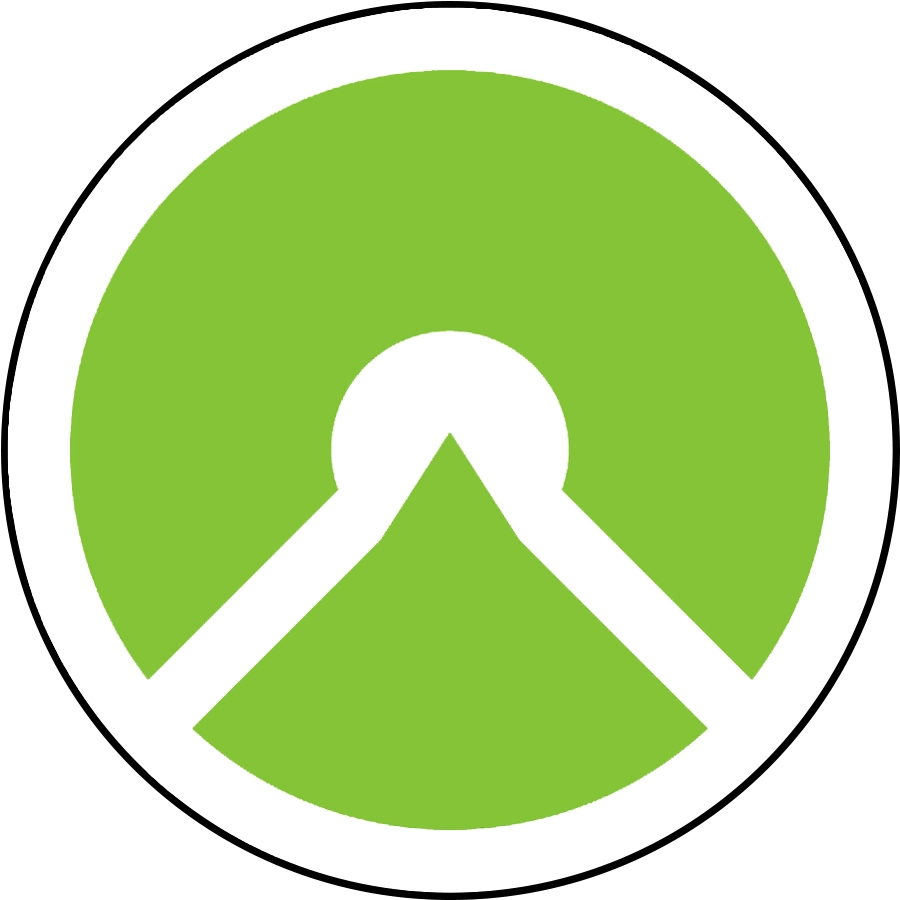 |
Inhalt:
Standortsuche
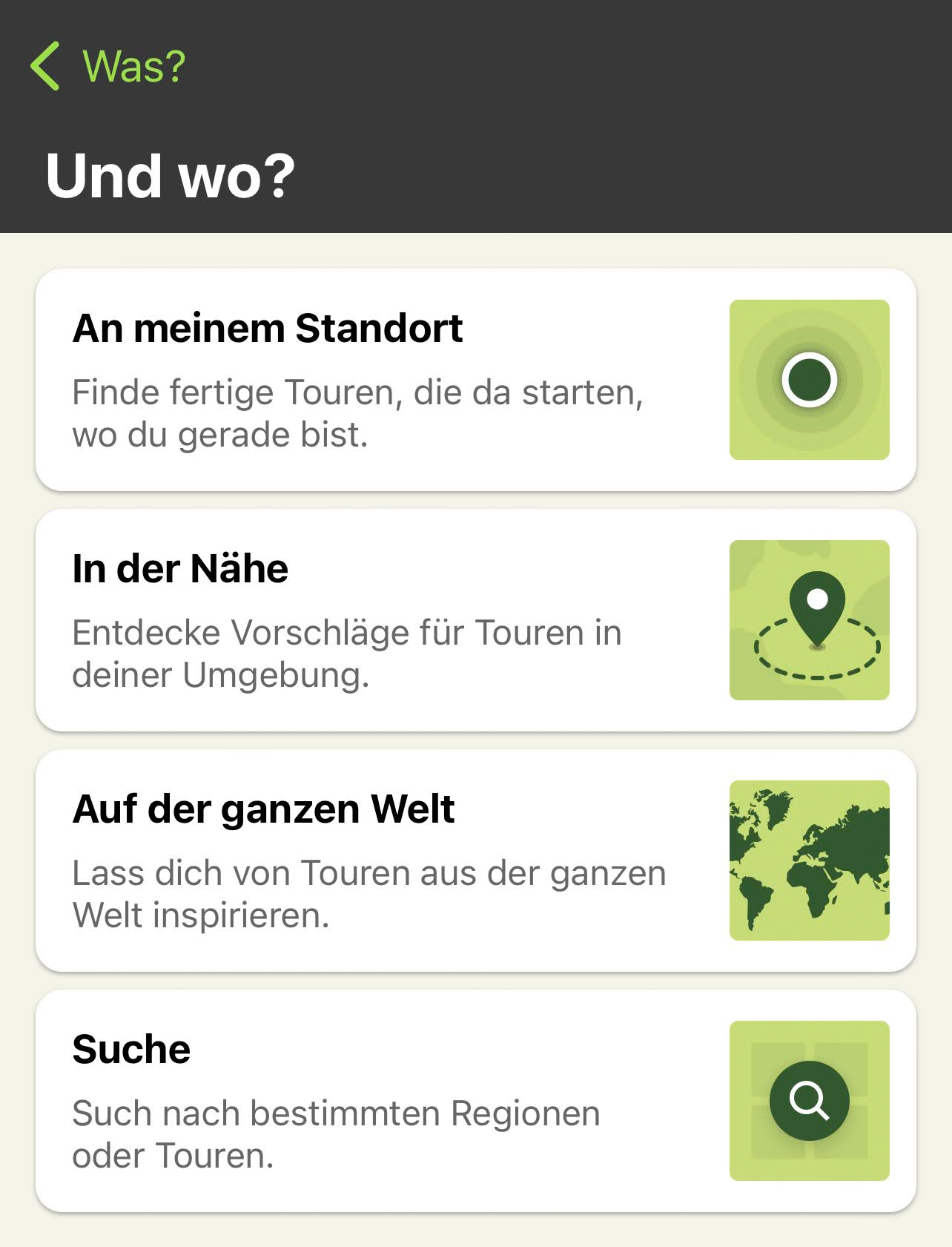 Tippe auf der Startseite der App auf den Button “Finde dein nächstes Abenteuer”. Dahinter verbirgt sich die Komoot-Tourensuche. Triff zunächst die Auswahl deiner Sportart. Im nächsten Schritt wählst du aus vier Arten der Suche. Wähle die Suche “An meinem Standort”. Diese Art der Suche bietet sich vor allem für spontane Touren an, wie beispielsweise an einem Urlaubsort. iOS-Nutzer sehen unter der Karte noch drei Buttons für Touren, Highlights und Collections, nach denen gesondert gesucht werden kann. Bei Android-Nutzern werden die Ergebnisse innerhalb der Suchergebnisse platziert.
Tippe auf der Startseite der App auf den Button “Finde dein nächstes Abenteuer”. Dahinter verbirgt sich die Komoot-Tourensuche. Triff zunächst die Auswahl deiner Sportart. Im nächsten Schritt wählst du aus vier Arten der Suche. Wähle die Suche “An meinem Standort”. Diese Art der Suche bietet sich vor allem für spontane Touren an, wie beispielsweise an einem Urlaubsort. iOS-Nutzer sehen unter der Karte noch drei Buttons für Touren, Highlights und Collections, nach denen gesondert gesucht werden kann. Bei Android-Nutzern werden die Ergebnisse innerhalb der Suchergebnisse platziert.
Für diese Art der Suche ignoriere die Karte, denn dein Startort ist dein Standort. Je nach Beliebtheit und Größe des örtlichen Wegenetzes wird die Zahl der Ergebnisse ausfallen. Schränke wie bei der Streckensuche am PC die Dauer der Tour auf ein engeres Fenster ein, indem du die Slider näher zueinander schiebst. Du kannst außerdem den Schwierigkeitsgrad per Multiple Choice eingrenzen. Den Startpunkt ignorierst du auch, da der wieder zu einer anderen Suche führt.
Wähle jetzt ein Suchergebnis aus. Du findest hier die detaillierten Tourinfos wie Dauer, Länge und Höhenmeter. Außerdem werden die Highlights der Tour und das Höhenprofil aufbereitet. Für Premium lässt sich die Startzeit wählen, um eine Wetterprognose für die Tour zu erhalten.
Die größte Stärke der Standortsuche ist die Möglichkeit, dass du sofort mit der Navigation starten kannst(Hinweis Tutorial 06). Dabei wird die geplante Route nicht in deinem Profil gespeichert. Du siehst später nur den Track. Android-Nutzer sehen zusätzlich noch die Einladen”-Option, den “Offline” Slider, die “Teilen”-Option und im 3-Punkt Menü “An Gerät senden”. All diese Optionen bewirken, dass das Suchergebnis umgehend in deinem Profil gespeichert wird und im 3-Punkt Menü die üblichen Optionen für Touren verfügbar werden.
iOS-Nutzer können ebenfalls ohne Speichern starten. Um die Tour offline zu setzen und weitere Optionen zu aktivieren, muss die Tour gespeichert werden.
Umkreissuche
Auswahl Nummer Zwei, die Umkreissuche, funktioniert ähnlich wie die Standortsuche. Sie wird um einen Radius um den Standort erweitert. Dieser lässt sich über den Plus- und Minus-Button erweitern oder einschränken, wodurch eine weitere Eingrenzung der Suchergebnisse erzielt werden kann. Nutze die Umkreissuche, wenn dein Startpunkt nicht zwingend dein aktueller Standort sein muss.
Ortssuche
Die Ortssuche erfolgt ebenfalls mit einem Radius. Hier legst du den Suchbereich über die Textsuche nach Orten oder per Karte fest. Tippe auf den Suchort und tippe dann auf das Häkchen. Mit der Auswahl “Öffentlicher Nahverkehr” kannst du deinen Startpunkt innerhalb des Suchbereichs an einen Bahnhof oder eine Haltestelle setzen. Die Tourdauer, der Schwierigkeitsgrad und der Radius helfen dir dabei, die Anzahl der Ergebnisse zu verkleinern oder zu vergrößern. Diese Suche eignet sich vor allem bei Touren mit längerer Anreise, wie zum Beispiel während eines Urlaubs.
Suche auf der ganzen Welt
Bei der Suche auf der ganzen Welt werden dir ausschließlich Collections mit Mehrtagestouren angezeigt. Der einzige Suchparameter, den du zur Eingrenzung nutzen kannst, ist die Gesamtdauer einer Mehrtagestour. Diese Art der Suche kann dir Inspiration für deine nächste Reise bieten. Im Alltag ist sie wohl seltener hilfreich.
Profi-Tipps
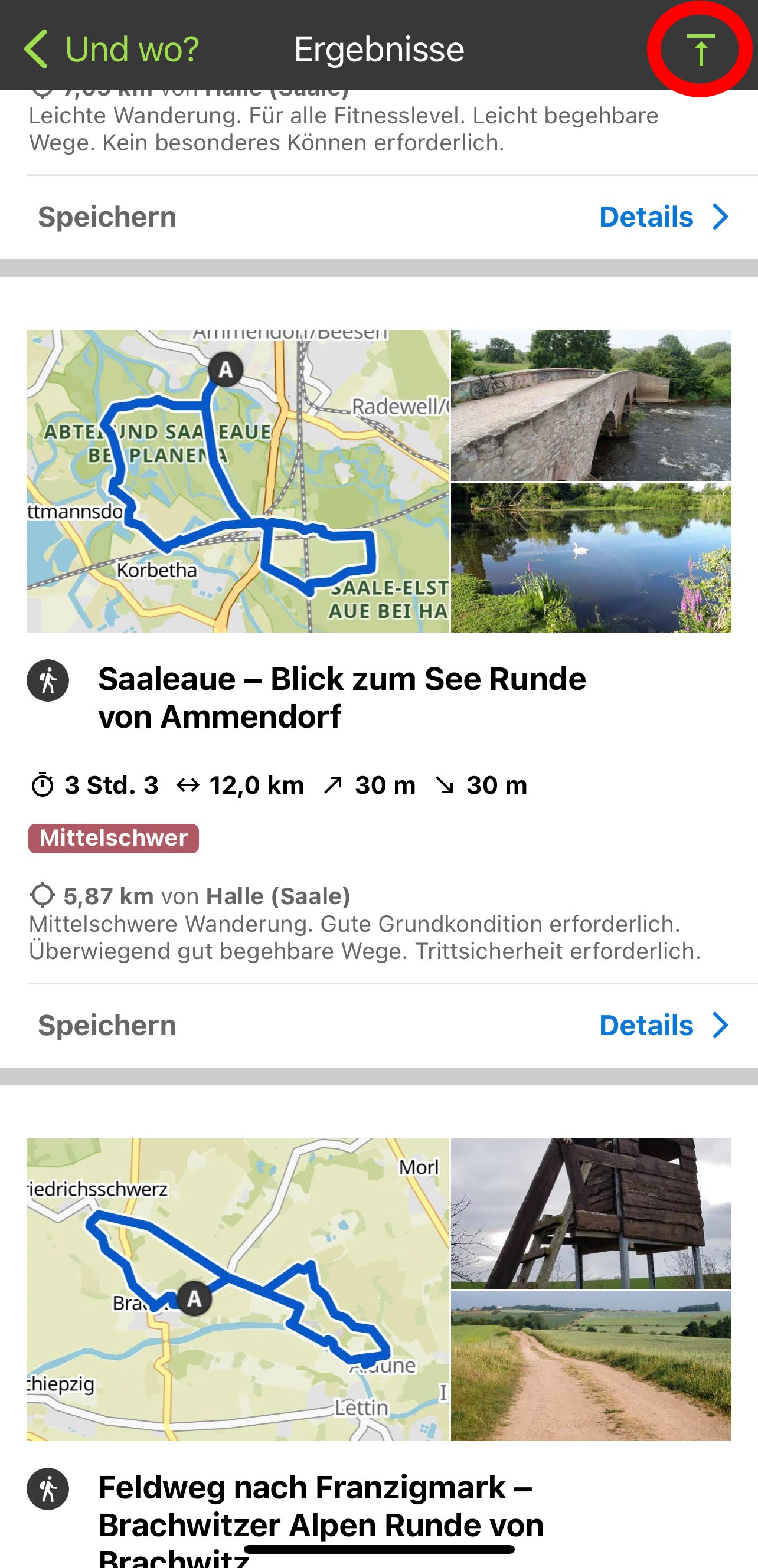 Ich habe dir noch hilfreiche Tipps versprochen. Jede Art der Suche kannst du auch direkt aus einer anderen Suche erreichen. Um zur Standortsuche zu gelangen, wählst du einfach beim Startpunkt deine aktuelle Position aus. Befindest du dich in der Standortsuche, kannst du durch Eingaben im Suchfeld oder durch Tippen auf die Karte den Suchort ändern. Dadurch wird auch automatisch der Suchradius aktiv. Auch in der Umkreissuche lässt sich so ganz einfach der Suchbereich ändern. Einzig die Suche auf der ganzen Welt lässt sich aus einer anderen Suche heraus nicht erreichen.
Ich habe dir noch hilfreiche Tipps versprochen. Jede Art der Suche kannst du auch direkt aus einer anderen Suche erreichen. Um zur Standortsuche zu gelangen, wählst du einfach beim Startpunkt deine aktuelle Position aus. Befindest du dich in der Standortsuche, kannst du durch Eingaben im Suchfeld oder durch Tippen auf die Karte den Suchort ändern. Dadurch wird auch automatisch der Suchradius aktiv. Auch in der Umkreissuche lässt sich so ganz einfach der Suchbereich ändern. Einzig die Suche auf der ganzen Welt lässt sich aus einer anderen Suche heraus nicht erreichen.
Durchscrollst du in eine lange Liste von Suchergebnissen, so kannst du über den Pfeilbutton oben rechts wieder zur Suchmaske zurück springen.
Für Suchergebnisse in Android kannst du mit wenigen Schritten den Startpunkt deiner Tour ändern. Tippe dazu auf das 3-Punkt Menü und wähle “Ähnliche Tour planen”. Sofern am neuen Startpunkt bereits ein Wegpunkt existiert, tippe auf diesen und wähle den Button “Als Startpunkt”. Existiert dort kein Wegpunkt, füge einen neuen hinzu, wähle diesen danach aus und bestimme ihn zum neuen Startpunkt. Vergiss nicht, die Tour dann zu speichern.


